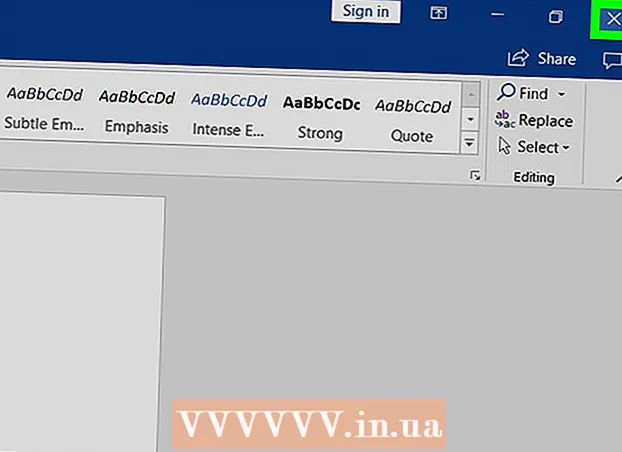Avtor:
John Stephens
Datum Ustvarjanja:
28 Januar 2021
Datum Posodobitve:
1 Julij. 2024

Vsebina
Ali se spopadate z računalnikom, polnim virusov, ali ne morete odstraniti programa? Varni način je način nalaganja sistema Windows samo z osnovnimi datotekami, potrebnimi za zagon programa. Ta način vam omogoča izvajanje številnih nalog za odpravljanje težav, ki bi jih bilo težko ali nemogoče izvesti v običajnem sistemu Windows. Postopek prenosa v varnem načinu je precej preprost, tudi če sistema Windows ne morete zagnati. Če želite izvedeti več o varnem načinu, si oglejte 1. korak.
Koraki
Odločite se, ali želite zagnati varni način. Varni način deluje tako, da omogoča zagon samo najpomembnejših datotek in gonilnikov. Programi, ki niso potrebni za zagon operacijskega sistema (na primer zagonska programska oprema), se ne bodo izvajali. Če imate težave z zagonom računalnika ali se nekateri programi takoj po zagonu zaženejo nepravilno, znova zaženite računalnik v varnem načinu, da začnete odpravljati težave.

Odstranite vse diske iz računalnika. Vključuje CD, DVD, disketo in pogon USB. To preprečuje, da bi se diski poskušali zagnati med ponovnim zagonom računalnika.
Zaženite računalnik v varnem načinu. Obstajata dva različna načina zagona v varnem načinu. Lahko znova zaženete računalnik in hitro pritisnete tipko F8, da naložite meni Napredni zagon, ali pa namestite Windows, da se zažene neposredno v varnem načinu. Prva je bolj priročna, ko sistema Windows ne morete naložiti, druga pa, če se Windows lahko normalno zažene.
- Za prvi način med ponovnim zagonom računalnika hitro pritisnite tipko "F8". Pritisnite tipko F8, preden se prikaže zaslon sistema Windows (tj. Ko je zaslon črn z logotipom sistema Windows). Če se prikaže zaslon v stanju pripravljenosti, morate znova zagnati napravo in poskusiti znova.
- Kar se tiče drugega načina, namestite računalnik za zagon v varnem načinu iz sistema Windows. Preprosto odprite pogovorno okno Zaženi (pritisnite kombinacijo tipk Windows + R) in vnesite "msconfig". Prikaže se polje za konfiguracijo sistema. Kliknite zavihek Zagon in nato potrdite polje »Varni zagon«. Tako boste lahko izbrali vrsto varnega načina, ki ga želite uporabiti. Najpogosteje izbrani vrsti varnega načina sta Minimal in Networking (glej naslednji korak).

Izberite vrsto varnega načina, ki ga želite zagnati. Po pritisku na F8 boste preusmerjeni na zaslon "Advanced Boot Options". Na vrhu seznama bodo trije različni načini za dostop do varnega načina.Če namestite Windows za zagon neposredno v varnem načinu, tega menija ne boste videli.- Varni način - to je najboljša možnost, če niste prepričani, kaj izbrati. Ta možnost bo naložila najmanj gonilnikov, potrebnih za zagon sistema Windows 7. Z internetom se ne boste mogli povezati. To je možnost "Minimalno" pri namestitvi sistema Windows za zagon v varnem načinu.
- Varni način z omrežjem - s to možnostjo boste naložili vse gonilnike in datoteke, kot je prva možnost, lahko pa tudi vse potrebne procese. omogoča omrežno povezavo. Izberite to možnost, če med odpravljanjem težav potrebujete notranje omrežje ali omrežno povezavo.
- Varni način z ukaznim pozivom - s tem se naloži enak postopek kot prva možnost, vendar vam omogoči takojšen dostop do ukaznega poziva. Ta možnost je primerna za napredne uporabnike, ki morajo odpraviti težave iz ukazne vrstice. Opomba: ne bo mogel dostopati do grafičnega okolja in sistema Windows.

Počakajte, da se datoteka konča s prenosom. Na naslednjem zaslonu bodo prikazane vse datoteke, ki se nalagajo. V tem trenutku vam ni treba storiti ničesar, razen če datoteka ni pravilno naložena. Če zaslon v tem trenutku zamrzne, si na koncu datoteke, ki je bila uspešno naložena, zabeležite, nato pa poiščite odpravljanje težav na internetu na podlagi teh informacij.
Prijavite se v sistem Windows 7. Ko se prikaže zaslon za prijavo, se prijavite v račun s skrbniškimi pravicami. Če je v računalniku samo en uporabniški račun, ima račun verjetno skrbniške pravice. Če imate samo en račun in brez gesla, se lahko še vedno prijavite samodejno.
Začnite odpravljati težave. Vedeli boste, ali je vaš računalnik v varnem načinu, kajti če je računalnik že v varnem načinu, se bo na štirih kotih zaslona pojavila beseda "Safe Mode". Varni način je odlično okolje za iskanje virusov in zlonamerne programske opreme, odstranjevanje poškodovanih programov in urejanje dnevnika.
- Ko končate v varnem načinu, znova zaženite računalnik, da se vrnete na običajno sejo sistema Windows 7.
- Če nastavite računalnik, da se zažene v varnem načinu prek polja za konfiguracijo sistema, morate v varnem načinu to polje znova odpreti in počistiti možnost "Varni zagon" na zavihku Zagon. V nasprotnem primeru se bo računalnik ob ponovnem zagonu še naprej zagnal v varnem načinu.
Nasvet
- Programska oprema za odkrivanje virusov bo v varnem načinu delovala hitreje.